Konfigurasi Web Server
KONFIGURASI WEB SERVER DENGAN APACHE, NGINX DAN WORDPRESS
a. Tujuan Pembelajaran
Tujuan pembelajaran yang dilakukan pada lab kali ini meliputi sebagai berikut:
1. Mengetahui apa itu apache, nginx dan wordpress
2. Mempelajari bagaimana cara konfigurasi web server dengan apache, nginx dan wordpress
b. Materi Pembelajaran
Materi pembelajaran yang dilakukan saat ini yang berisikan informasi terkait materi yang diberikan yaitu cara mengkonfigurasi Web server. sebelum memasuki materi cara konfigurasi web server, apa sih web server itu? Web server adalah perangkat lunak atau perangkat keras yang berfungsi untuk menerima dan merespons permintaan (request) dari klien melalui protokol HTTP atau HTTPS. Klien biasanya berupa browser (seperti Chrome, Firefox, atau Safari) yang meminta halaman web, file, atau data tertentu. Apache adalah perangkat lunak web server open-source yang digunakan untuk meng-host dan menyajikan halaman web. Nama lengkapnya adalah Apache HTTP Server, dan ini merupakan salah satu web server paling populer di dunia, dikembangkan dan dikelola oleh Apache Software Foundation. Nginx adalah perangkat lunak web server dan reverse proxy yang terkenal karena kinerja cepat, efisiensi penggunaan sumber daya, dan kemampuan menangani banyak koneksi secara simultan. Selain menjadi web server, Nginx sering digunakan sebagai load balancer, proxy server, dan cache HTTP. WordPress adalah sistem manajemen konten (CMS) open-source yang paling populer di dunia, digunakan untuk membuat dan mengelola situs web. Awalnya dikembangkan untuk blogging, WordPress kini telah berkembang dan mendukung berbagai jenis situs, termasuk toko online, portofolio, situs perusahaan, dan forum.
d. Hasil Konfigurasi
1. Langkah pertama yaitu masukan enp0s8 dengan IP yang ingin digunakan dengan perintah nano /etc/network/interfaces.
Gambar 1.0 enp0s8
2. Menambahkan subdoman dengan perintah nano team4.
3. Restart dan Verifikasi localhost yang sudah dibuat tadi seperti ping www.firewallteam4.net, dengan merestart bind9 terlebih dahulu.
4. Install paket web dengan perintah apt install apache2, apache2 ini berfungsi untuk menginstall web server apache dan mengaktifkan apache.
5. Pindah direktori dan copy file 000-default.conf dengan perintah cd /etc/apache2/sites-available/ dan cp 000-default.conf team4.conf.
6. Edit file nano team4.conf.
7. Edit file nano team4.conf menjadi www.firewallteam4.net.
8. Pindahkan ke direktori cd /var/www/html.
9. Edit file index.html, index.html adalah file HTML utama atau default yang biasanya dimuat pertama kali oleh web server ketika sebuah website diakses tanpa menyebutkan nama file tertentu.
Gambar 1.8 Before
10. Edit file index.html menjadi team4.
10. Aktifkan site team4.conf dan nonaktifkan web default.
Gambar 2.0 Aktif dan nonaktifkan
11. Restart paket apache2 dengan perintah /etc/init.d/apache2 restart.
12. Ubah interface pada client windows dengan adapter 1 host only adapter.
13. Verifikasi ip address pada client windows.
Menggunakan Nginx
16. Nonaktifkan terlebih dahulu paket apache2, dengan posisi systemctl stop apache2
Gambar 2.6 Nonaktifkan apache2
17. Install paket nginx dengan perintah apt install nginx. apt insatll nginx berfungsi untuk menginstal Nginx, sebuah web server dan reverse proxy yang cepat dan populer, pada sistem operasi berbasis Debian/Ubuntu.
Gambar 2.7 Install paket nginx
18. Pindahkan file index.html ke /var/www
Gambar 2.8 Pindah file index.html
19. Restart paket nginx dan cek statusnya dengan perintah /etc/init.d/nginx restart & /etc/init.d/nginx status.
Gambar 2.9 Restart paket nginx
20. Verifikasi kembali pada client dengan memasukan www.firewallteam4.net ke dalam web browser.
Menggunakan Wordpress
22. Cek paket repository yang digunaakn dengan perintah cat /etc/apt/sources.list.
Gambar 3.2 Cek paket repository
23. Cek status nginx dengan perintah systemctl status nginx.
Gambar 3.3 Cek status nginx
24. Aktifkan mysql dan nginx dengan perintah systemctl enable mysql dan systemctl enable nginx.
 |
Gambar 3.4 Aktifkan mysql dan nginx
25. Install paket mariadb dengan perintah apt install mariadb-server mariadb-client.
26. Cek status mysql dengan perintah systemctl status mysql.
| Gambar 3.6 Cek status mysql |
27. Konfigurasi paket mysql dengan perintah mysql_secure_instalation.
28. Konfigurasi paket mysql dengan perintah mysql_secure_instalation 2.
29. Tambahkan database wordpress pada mysql dengan perintah mysql -u root -p.
30. Install paket php dengan perintah apt install php-fpm php-mysql.
31. Cek status php dengan perintah systemctl status php8.2-fpm.
32. Download paket wordpress dengan perintah wget https://wordpress.org/latest.zip.
33. Download paket unzip dengan perintah apt install unzip.
34. Copy file latest.zip ke direktori home.
35. Ekstrak paket tersebut dengan perintah unzip latest.zip
36. Copy semua file wordpress ke var dan rubah kepemilikan file.
37. Pindah ke direktori nginx dan pindahkan file default menjadi wordpress dengan perintah cd /etc/nginx/sites-enabled/.
38. Edit file wordpress dengan perintah nano wordpress, seperti Server_name www.firewallteam4.net;
39. Edit file wordpress dengan perintah nano wordpress, seperti index index.php dan try_files $uri $uri/ /index.php?$args;.
41. Buka web browser pada client dengan www.firewallteam4.net/wordpress.
42. Klik lets go
43. Isikan database sesuai dengan yang di isi di mysql. seperti database name di isi dengan wordpress, username team4, dan password Hsrn2021 dan klik submit.
44. Klik run instalation.
45. Isi sesuai title yang diinginkan. seperti isi site title dengan HSRN, username team4, masukan password yang muncul sebelumnya diawal, dengan your email team4@gmail.com.
46. Login ke dalam wordpress yang sudah dibuat.
47. Login dengan username team4 dan password yang didapat sebelumnya.
48. Tampilan setelah login ke dalam wordpress.
49. Tampilan dari wordpress viewnya, yang dimana ini bisa diubah-ubah tampilannya sesuai keinginan.
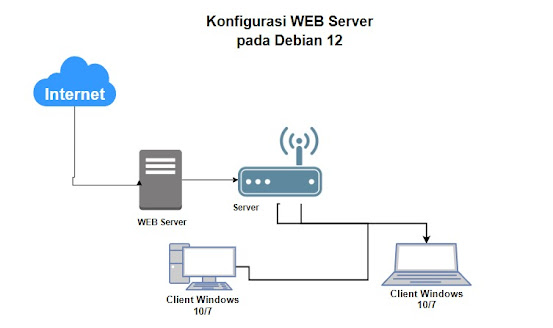























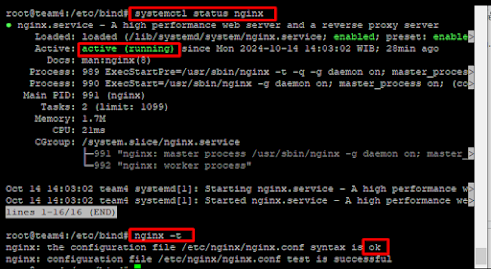



























Komentar
Posting Komentar